
🔥草莓熊Lotso: 个人主页
❄️个人专栏: 《C++知识分享》 《Linux 入门到实践:零基础也能懂》
✨生活是默默的坚持,毅力是永久的享受!
🎬 博主简介:

文章目录
- 前言:
- [一. 为什么需要分支?------ 分支的核心价值](#一. 为什么需要分支?—— 分支的核心价值)
- [二. Git 分支基础:核心概念与常用命令](#二. Git 分支基础:核心概念与常用命令)
-
- [2.1 关键概念:分支与 HEAD 指针](#2.1 关键概念:分支与 HEAD 指针)
- [2.2 基础命令:查看、创建、切换分支](#2.2 基础命令:查看、创建、切换分支)
- [三. 分支进阶操作:合并、删除和冲突](#三. 分支进阶操作:合并、删除和冲突)
-
- [3.1 合并分支(`git merge`):将分支代码融入目标分支](#3.1 合并分支(
git merge):将分支代码融入目标分支) - [3.2 删除分支(`git branch -d dev`):在其它分支上进行删除当前分支](#3.2 删除分支(
git branch -d dev):在其它分支上进行删除当前分支) - [3.3 解决合并冲突:当代码修改重叠时](#3.3 解决合并冲突:当代码修改重叠时)
- [3.1 合并分支(`git merge`):将分支代码融入目标分支](#3.1 合并分支(
- [四. 分支管理规范:常见分支模型](#四. 分支管理规范:常见分支模型)
-
- [4.1 合并分支的模式](#4.1 合并分支的模式)
- [4.2 分支策略](#4.2 分支策略)
- [4.3 bug 分支](#4.3 bug 分支)
- [4.4 删除临时分支](#4.4 删除临时分支)
- 结尾:
前言:
在 Git 版本控制中,分支是实现 "并行开发""功能隔离""版本回溯" 的核心机制。无论是修复紧急 Bug、开发新功能,还是尝试实验性代码,合理的分支管理都能让代码迭代更有序、协作更高效。本文将聚焦 Git 分支的本地操作(不涉及远程仓库),从分支核心概念切入,详解分支创建、切换、合并、冲突解决等关键操作,帮你掌握 Git 分支管理的核心逻辑。
一. 为什么需要分支?------ 分支的核心价值
在未使用分支时,所有代码提交都会线性堆叠在 master 分支上,一旦出现问题(如开发中的功能影响线上代码、实验性代码失败),很难快速回滚或隔离风险。而分支的本质是 "代码版本的独立副本",其核心价值体现在三点:
- 功能隔离:新功能(如 "支付模块")在独立分支开发,不影响 master 分支的稳定性,开发完成后再合并;
- 并行开发:多人同时开发不同功能(A 开发登录、B 开发注册),各自在分支上提交,避免代码冲突;
- 风险控制:紧急 Bug 修复(如线上漏洞)可在单独的分支快速处理,无需等待未完成的功能开发。
分支就像是科幻电影里面的平行宇宙,当你正在电脑前努力学习 C++ 的时候,另⼀个你正在另⼀个平行宇宙里努力学习 JAVA。如果两个平行宇宙互不干扰,那对现在的你也没啥影响。不过,在某个时间点,两个平行宇宙合并了,结果,你既学会了 C++ 又学会了 JAVA!
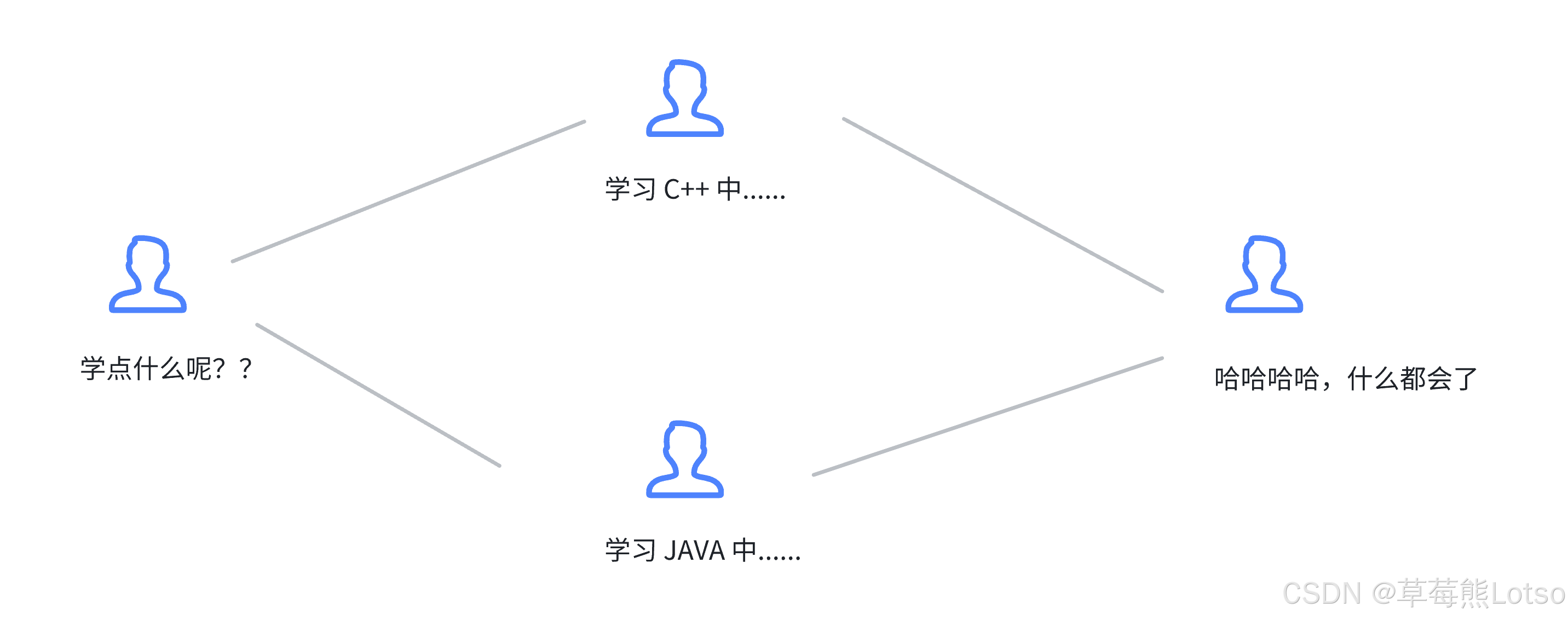
二. Git 分支基础:核心概念与常用命令
2.1 关键概念:分支与 HEAD 指针
- 分支本质 :Git 分支并非复制完整代码目录,而是一个 "指向提交记录的指针"(占极少存储空间)。例如
master分支指向最新的稳定提交,feature/login分支指向登录功能的最新提交; - HEAD 指针 :Git 用
HEAD指针标记 "当前所在的分支",执行git branch命令时,带*的分支即为HEAD指向的当前分支。
HEAD 严格来说不是指向提交,而是指向 master ,master 才是指向提交的,所以,HEAD 指向的就是当前分支。
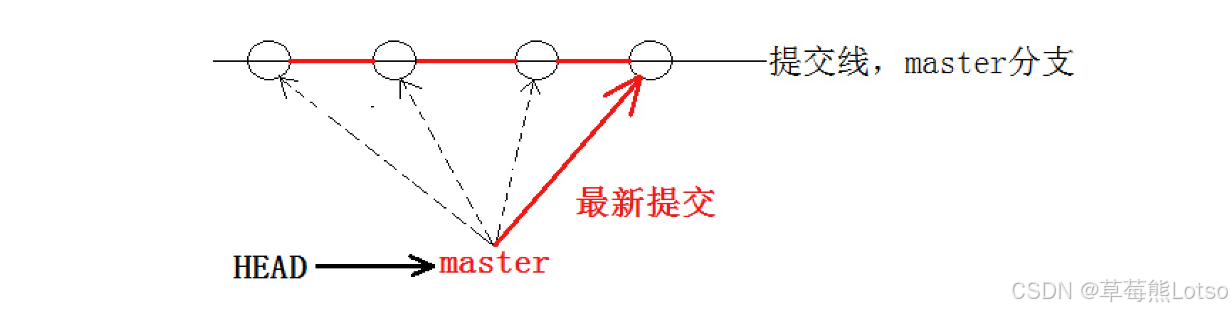
每次提交,master 分支都会向前移动一步,这样,随着你不断提交,master 分支的线也越来越长,而 HEAD 只要一直指向 master 分支即可指向当前分支。
通过查看当前的版本库,我们能理清我们的思路:
bash
[Lotso@VM-4-4-centos ~]$ cat .git/HEAD
ref: refs/heads/master
[Lotso@VM-4-4-centos ~]$ cat .git/refs/heads/master
9817f602e58a6c44d5ec63a23e0b38defe0430802.2 基础命令:查看、创建、切换分支
(1)查看分支(git branch)
bash
# 查看本地所有分支(* 表示当前分支)
[Lotso@VM-4-4-centos gitcode]$ git branch
* master(2)创建分支(git branch <分支名>)
Git 支持我们查看或创建其它分支,创建分支时,Git 会基于 "当前分支的最新提交" 创建新指针,不会复制代码文件,在这里我们来创建第一个自己的分支 dev ,对应的命令为:
bash
# 创建分支
[Lotso@VM-4-4-centos gitcode]$ git branch dev
[Lotso@VM-4-4-centos gitcode]$ git branch
dev
* master当我们创建新的分支后,Git新建了一个指针叫 dev ,* 表示当前 HEAD 指向的分支是 master 分支,另外,可以通过目录结构发现,新的 dev 分支:
bash
[Lotso@VM-4-4-centos gitcode]$ ls .git/refs/heads/
dev master
[Lotso@VM-4-4-centos gitcode]$ cat .git/refs/heads/*
7803308c167a495b3d18e6a3ba1cab43a9749872
7803308c167a495b3d18e6a3ba1cab43a9749872我们会发现目前 dev 和 master 指向同一个修改。并且也可以验证 HEAD 目前是指向 master 的。
bash
[Lotso@VM-4-4-centos gitcode]$ cat .git/HEAD
ref: refs/heads/master一张图总结 :
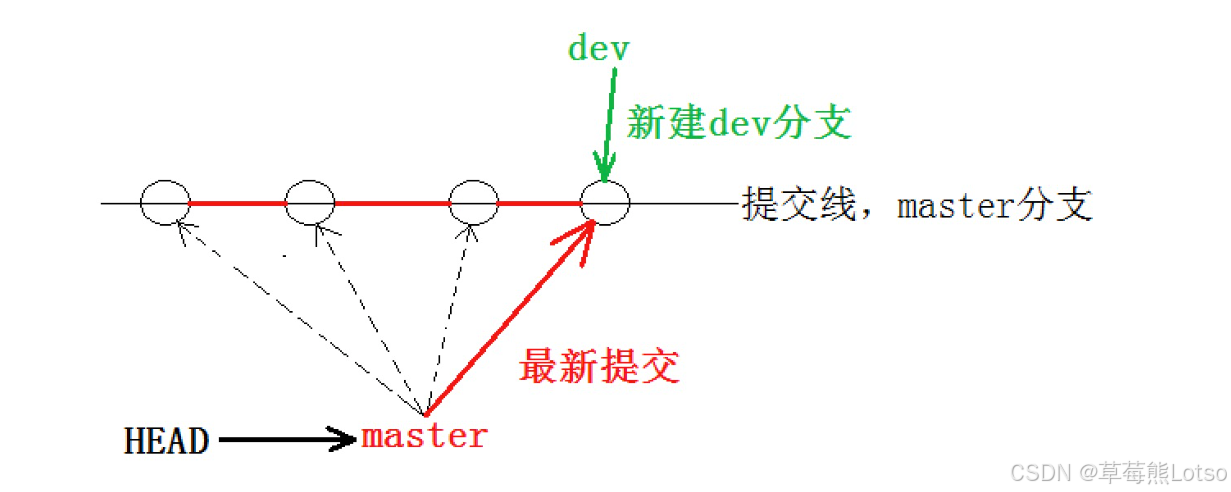
(3)切换分支(git checkout )
那我们如何切换到 dev 分支下进行开发呢?使用 git checkout 命令即可完成切换,示例如下:
bash
# 前提是 dev 分支已经通过 git branch 创建过了
[Lotso@VM-4-4-centos gitcode]$ git checkout dev
Switched to branch 'dev'
[Lotso@VM-4-4-centos gitcode]$ git branch
* dev
master
[Lotso@VM-4-4-centos gitcode]$ cat .git/HEAD
ref: refs/heads/dev补充:创建并切换分支(一步操作)
bash
[Lotso@VM-4-4-centos gitcode]$ git checkout -b dev
Switched to branch 'dev'
[Lotso@VM-4-4-centos gitcode]$ git branch
* dev
master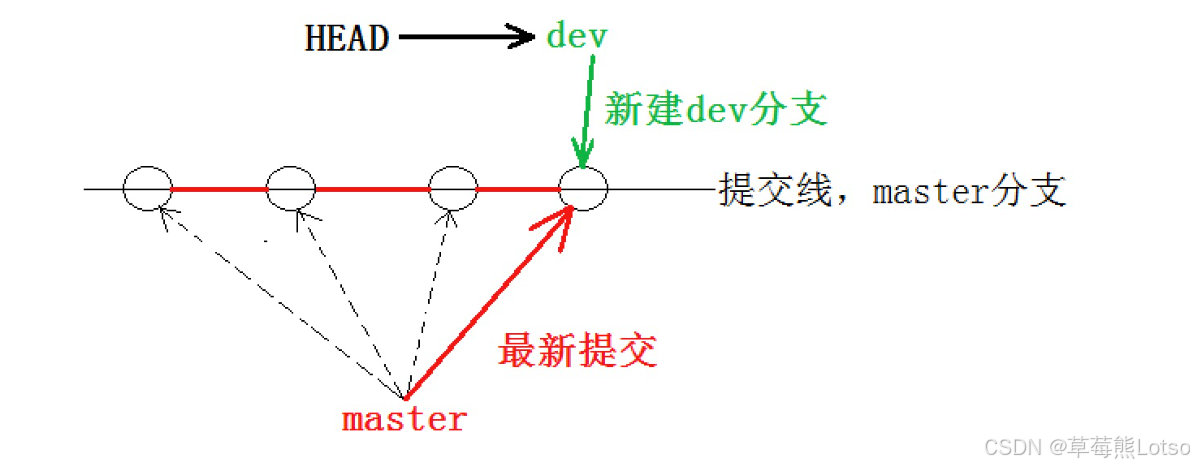
我们发现 HEAD 已经指向了 dev ,就表示我偶们已经成功切换到了 dev 上!
接下来,在 dev 分支下修改 move.txt 文件, 新增一行内容,并进行一次提交操作:
bash
[Lotso@VM-4-4-centos gitcode]$ cat move.txt
hello world
[Lotso@VM-4-4-centos gitcode]$ echo "add branch1" >> move.txt
[Lotso@VM-4-4-centos gitcode]$ cat move.txt
hello world
add branch1
[Lotso@VM-4-4-centos gitcode]$ git add .
[Lotso@VM-4-4-centos gitcode]$ git commit -m "modify move.txt"
[dev aee0d50] modify move.txt
1 file changed, 1 insertion(+)现在,dev 分支的工作完成,我们就可以切换回 master 分支:
bash
[Lotso@VM-4-4-centos gitcode]$ git checkout master
Switched to branch 'master'
[Lotso@VM-4-4-centos gitcode]$ cat move.txt
hello world切换回 master 分支后,发现 move.txt 文件中新增的内容不见了!!,赶紧切回 dev 看看
bash
[Lotso@VM-4-4-centos gitcode]$ git checkout dev
Switched to branch 'dev'
[Lotso@VM-4-4-centos gitcode]$ cat move.txt
hello world
add branch1在 dev 分支上,内容还在。为什么会出现这个现象呢?我们来看看 dev 分支和 master 分支的指向,会发现两者的指向是不同的:
bash
[Lotso@VM-4-4-centos gitcode]$ cat .git/refs/heads/dev
aee0d504f1435726a2e2a4187fdef061c8e87436
[Lotso@VM-4-4-centos gitcode]$ cat .git/refs/heads/master
7803308c167a495b3d18e6a3ba1cab43a9749872看到这里大家应该就都明白了,因为我们是在 dev 分支上提交的,而 master 分支此刻的提交点并没有变,此时的状态如下图所示:
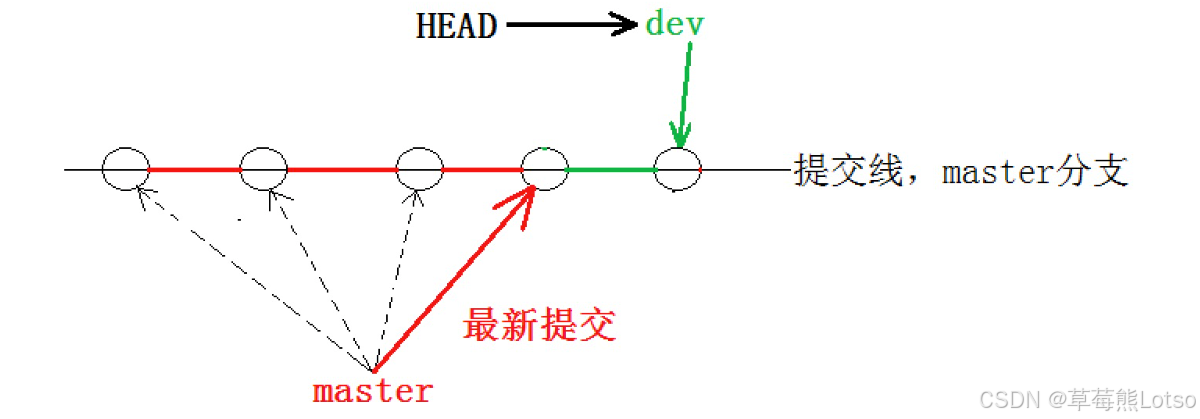
现在当切换到 master 分支后,HEAD 就直接指向 master 了,当然看不到提交了!
三. 分支进阶操作:合并、删除和冲突
分支开发完成后,需要将代码合并到目标分支;若合并时出现代码冲突,需手动解决;当然,删除分支也是必不可少的操作。
3.1 合并分支(git merge):将分支代码融入目标分支
为了在 master 主分支上能看到新的提交,就需要将 dev 分支合并到 master 分支,合并分支的核心逻辑是 "将源分支的提交记录合并到目标分支",需先切换到目标分支,再执行合并命令。
bash
[Lotso@VM-4-4-centos gitcode]$ git branch
* dev
master
[Lotso@VM-4-4-centos gitcode]$ git checkout master # 切换到 master 上进行合并
Switched to branch 'master'
[Lotso@VM-4-4-centos gitcode]$ git merge dev # 合并 dev 分支
Updating 7803308..aee0d50
Fast-forward
move.txt | 1 +
1 file changed, 1 insertion(+)
[Lotso@VM-4-4-centos gitcode]$ cat move.txt
hello world
add branch1git merge 命令用于合并指定分支到当前分支。合并后,master 就能看到 dev 分支提交的内容
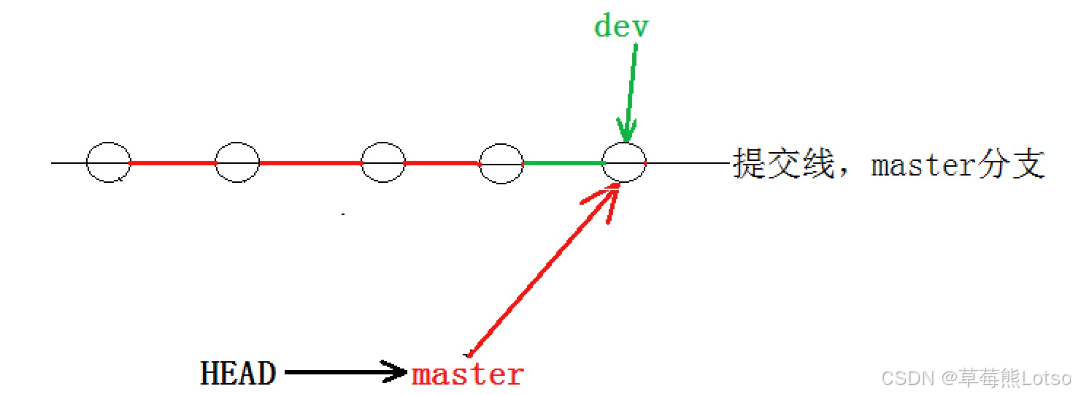
我们会看到上面合并之后,会出现 Fast-forward 代表 "快进模式",也就是直接把 master 指向 dev 的当前提交,所以合并速度非常快。当然,也不是每次合并都能 Fast-forward,我们后面还没讲其它方式的合并。
3.2 删除分支(git branch -d dev):在其它分支上进行删除当前分支
合并完成后,dev 分支对于我们来说就没用了,那么dev分支就可以删除掉,注意如果当前正处于某个分支下,就不能删除当前分支,如:
bash
[Lotso@VM-4-4-centos gitcode]$ git branch
[Lotso@VM-4-4-centos gitcode]$ git branch
* dev
master
[Lotso@VM-4-4-centos gitcode]$ git branch -d dev
error: Cannot delete branch 'dev' checked out at '/home/Lotso/gitcode'而可以在其它分支下删除当前分支,如:
bash
[Lotso@VM-4-4-centos gitcode]$ git branch
dev
* master
[Lotso@VM-4-4-centos gitcode]$ git branch -d dev
Deleted branch dev (was aee0d50).
[Lotso@VM-4-4-centos gitcode]$ git branch
* master此时的状态如下图所示:
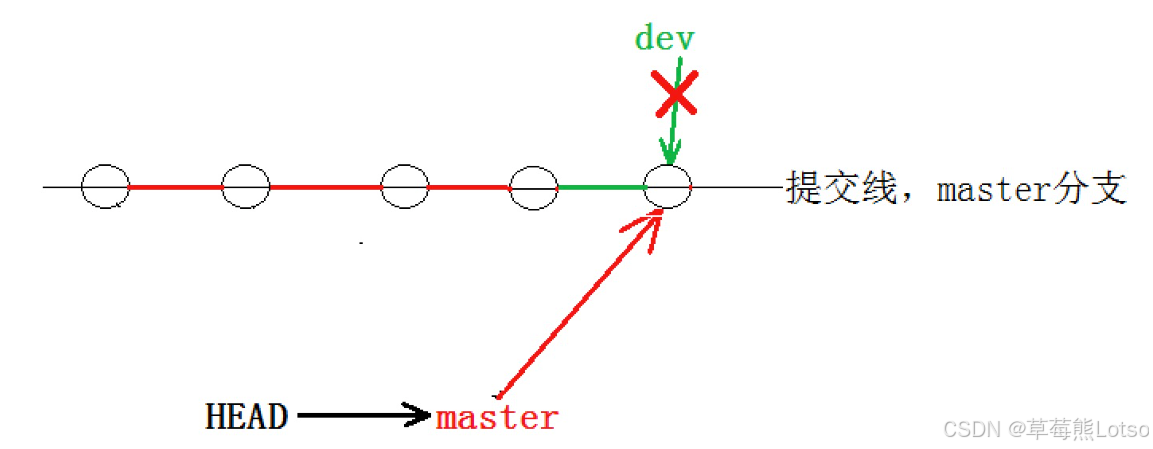
因为创建,合并,删除分支非常快,所以Git鼓励你使用分支完成某个任务,合并后再删除分支,这和直接在 master 分支上工作效果是一样的,但过程更安全。
3.3 解决合并冲突:当代码修改重叠时
若合并的两个分支修改了 "同一文件的同一部分" (如 master 分支和 dev 都修改了move.txt),Git 无法自动判断保留哪部分代码,会触发 "合并冲突" ,此时需手动解决。
为了演示这个问题,创建一个新的分支 dev1,并切换至目标分支,我们可以使用 git checkout -b dev1 一步完成创建并切换的动作,示例如下:
bash
[Lotso@VM-4-4-centos gitcode]$ git checkout -b dev1
Switched to a new branch 'dev1'
[Lotso@VM-4-4-centos gitcode]$ git branch
* dev1
master在 dev 分支下 修改 move.txt 文件 ,更改文件内容,并进行一次提交,如:
bash
[Lotso@VM-4-4-centos gitcode]$ cat move.txt
hello world
add branch1
[Lotso@VM-4-4-centos gitcode]$ echo "bdd new branch" > move.txt # 将文件内容直接改成 bdd new branch
[Lotso@VM-4-4-centos gitcode]$ cat move.txt
bdd new branch
[Lotso@VM-4-4-centos gitcode]$ git add .
[Lotso@VM-4-4-centos gitcode]$ git commit -m "modify move.txt"
[dev1 3252095] modify move.txt
1 file changed, 1 insertion(+), 2 deletions(-)切换至 master 分支 ,观察 move.txt 文件内容:
bash
[Lotso@VM-4-4-centos gitcode]$ git checkout master
Switched to branch 'master'
[Lotso@VM-4-4-centos gitcode]$ cat move.txt
hello world
add branch1我们切换回来会发现文件内容还没变,这个我们上面讲过是因为还没提交,这个很好现在理解。那么我们此时如果在 move.txt 文件再进行一次修改,并进行提交,如下:
bash
[Lotso@VM-4-4-centos gitcode]$ git branch
dev1
* master
[Lotso@VM-4-4-centos gitcode]$ echo "cdd new branch" >move.txt
[Lotso@VM-4-4-centos gitcode]$ cat move.txt
cdd new branch
[Lotso@VM-4-4-centos gitcode]$ git add .
[Lotso@VM-4-4-centos gitcode]$ git commit -m "modify move.txt"
[master 800feaa] modify move.txt
1 file changed, 1 insertion(+), 2 deletions(-)现在,master 分支和 dev1 分支都分别有了新的提交,变成了这样:
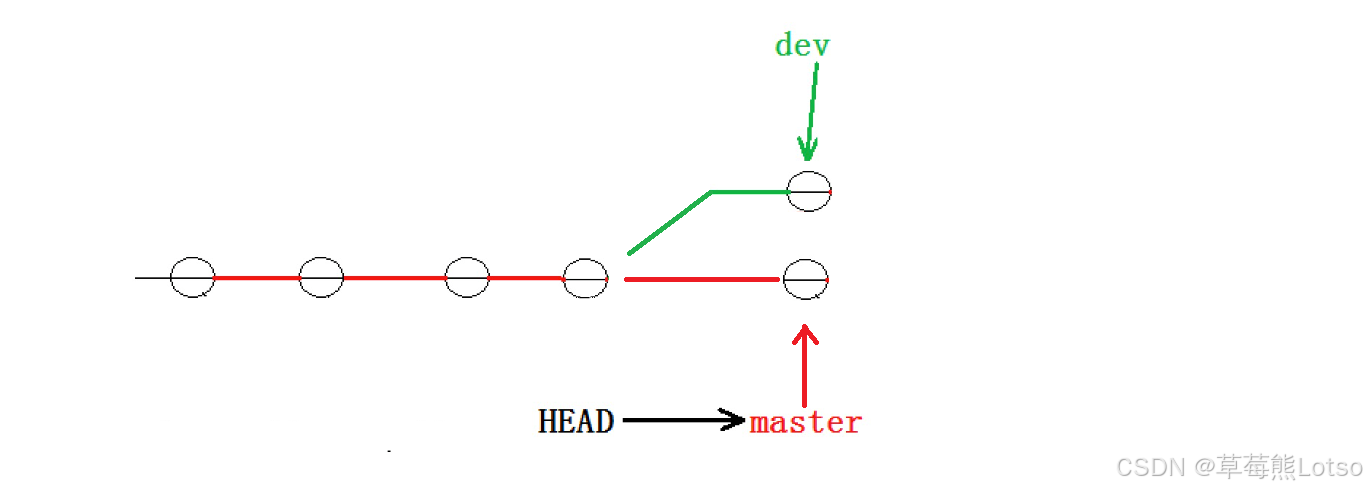
这种情况下,Git只能试图把各自的修改合并起来,但这种合并就可能会有冲突,如下所示:
bash
[Lotso@VM-4-4-centos gitcode]$ git merge dev1
Auto-merging move.txt
CONFLICT (content): Merge conflict in move.txt
Automatic merge failed; fix conflicts and then commit the result.
[Lotso@VM-4-4-centos gitcode]$ git status
# On branch master
# You have unmerged paths.
# (fix conflicts and run "git commit")
#
# Unmerged paths:
# (use "git add <file>..." to mark resolution)
#
# both modified: move.txt
#
no changes added to commit (use "git add" and/or "git commit -a")我们发现 move.txt 文件有冲突后,可以直接查看文件内容,要说的是 Git 会用 <<<<<<<, ======,>>>>>>> 来标记出不同分支的冲突内容,如下所示:
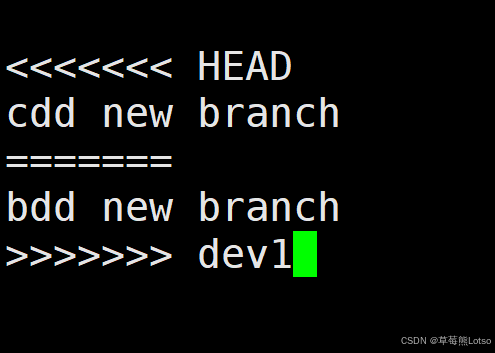
bash
[Lotso@VM-4-4-centos gitcode]$ cat move.txt
<<<<<<< HEAD
cdd new branch
=======
bdd new branch
>>>>>>> dev1此时我们需要手动调整冲突代码,并需要再次提交修正后的结果!!!(再次提交很重要,不要忘记)
bash
[Lotso@VM-4-4-centos gitcode]$ nano move.txt
[Lotso@VM-4-4-centos gitcode]$ cat move.txt
bdd new branch
[Lotso@VM-4-4-centos gitcode]$ git add .
[Lotso@VM-4-4-centos gitcode]$ git commit -m "solve conflict"
[master cf9fd59] solve conflict到这里冲突就解决完成,此时的状态变成了
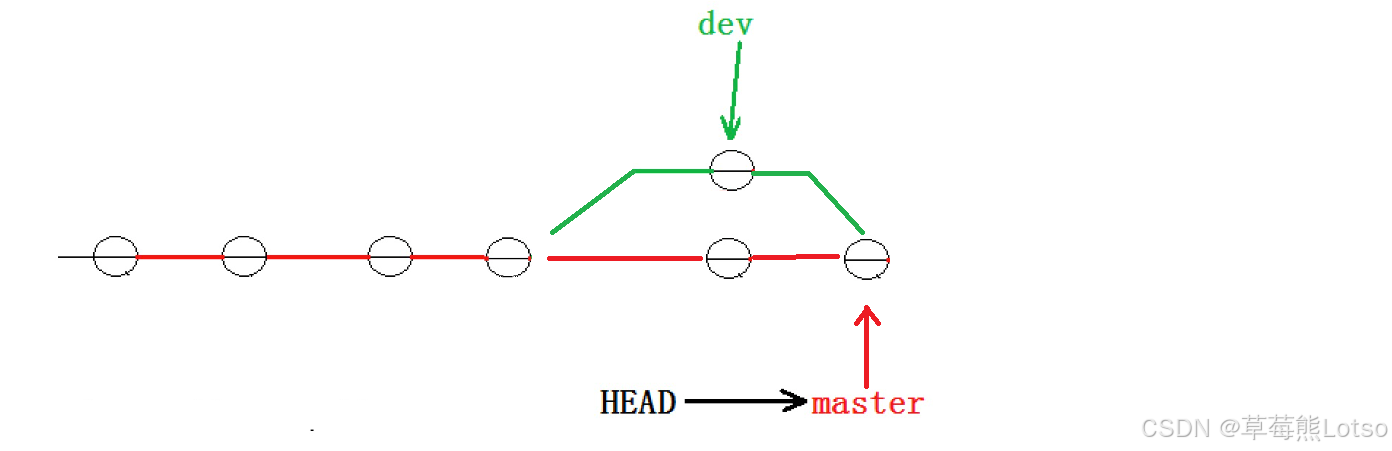
我们使用带参数的 git log 也可以看到分支的合并情况,具体大家可以自行搜索 git log 的用法:
bash
[Lotso@VM-4-4-centos gitcode]$ git log --graph --pretty=oneline --abbrev-commit
* cf9fd59 solve conflict
|\
| * 3252095 modify move.txt
* | 800feaa modify move.txt
|/
* aee0d50 modify move.txt
* 7803308 move最后,不要忘记 dev1 分支使用完毕后就可以删除了;
bash
[Lotso@VM-4-4-centos gitcode]$ git branch
dev1
* master
[Lotso@VM-4-4-centos gitcode]$ git branch -d dev1
Deleted branch dev1 (was 3252095).四. 分支管理规范:常见分支模型
4.1 合并分支的模式
通常合并分支时,如果可能,Git会采用 Fast forward 模式,还记得如果我们采用 Fast forward 模式之后,形成的合并结果是什么呢?回顾一下
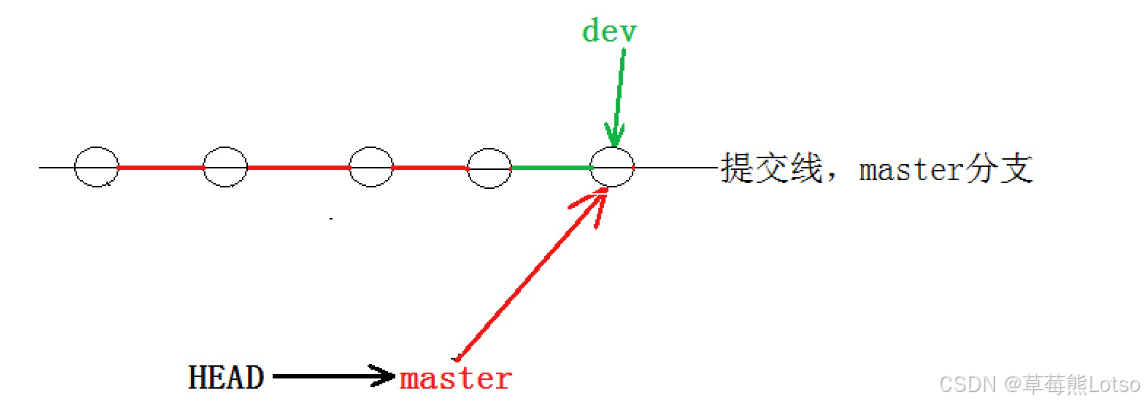
在这种 Fast forward 模式下,删除分支后,查看分支历史时,会丢掉分支信息,看不出来最新提交到底是merge进来的还是正常提交的。
但在合并冲突部分,我们也能看到通过解决冲突问题,会再进行下一次提交,得到的最终状态为:
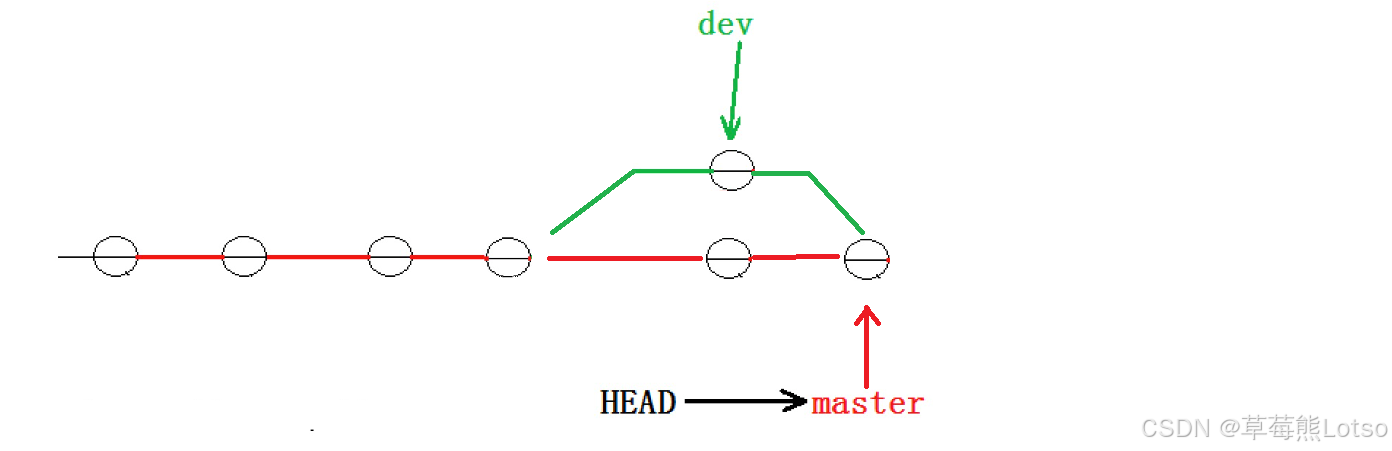
那么这就不是 Fast forward 模式了。这样的好处时,从历史分支上就可以看出分支信息,例如我们现在已经删除了在合并冲突部分创建的 dev1 分支,但依旧能看到 master 其实是由其它分支合并得到:
bash
hyb@139-159-150-152:~/gitcode$ git log --graph --pretty=oneline --abbrev-commit
* 2976afc (HEAD -> master) merge ReadMe
|\
| * c594fd1 modify ReadMe
* | c10f6d0 modify ReadMe
|/Git 支持我们强制禁用 Fast forward 模式,那么就会在 merge 时生成一个新的 commit,这样,从分支历史上就可以看出分支信息。
下面我们实战一下 --no-ff 方式的 git merge。首先,创建新的分支 dev2,并切换至新的分支:
bash
[Lotso@VM-4-4-centos gitcode]$ git checkout -b dev2
Switched to a new branch 'dev2'修改 test.txt 文件,并提交一个新的 commit
bash
[Lotso@VM-4-4-centos gitcode]$ echo "a,b,c,d" > test.txt
[Lotso@VM-4-4-centos gitcode]$ cat test.txt
a,b,c,d
[Lotso@VM-4-4-centos gitcode]$ git add .
[Lotso@VM-4-4-centos gitcode]$ git commit -m "modify test.txt"
[dev2 23e1ffd] modify test.txt
1 file changed, 1 insertion(+)切换回 master 分支,开始合并:
bash
[Lotso@VM-4-4-centos gitcode]$ git checkout master
Switched to branch 'master'
[Lotso@VM-4-4-centos gitcode]$ git merge --no-ff -m"merge with no-ff"dev2
fatal: No commit specified and merge.defaultToUpstream not set.
[Lotso@VM-4-4-centos gitcode]$ git merge --no-ff -m"merge with no-ff" dev2
Merge made by the 'recursive' strategy.
test.txt | 1 +
1 file changed, 1 insertion(+)
[Lotso@VM-4-4-centos gitcode]$ cat test.txt
a,b,c,d请注意 --no-ff 参数,表示禁用 Fast forward 模式。禁用 Fast forward 模式后合并会创建一个新的 commit ,所以加上 -m 参数,把描述写进去。
合并后,查看分支历史:
bash
[Lotso@VM-4-4-centos gitcode]$ git log --graph --pretty=oneline --abbrev-commit
* 8de46c8 merge with no-ff
|\
| * 23e1ffd modify test.txt
|/ 可以看到,不使用 Fast forward 模式,merge 后就像这样:
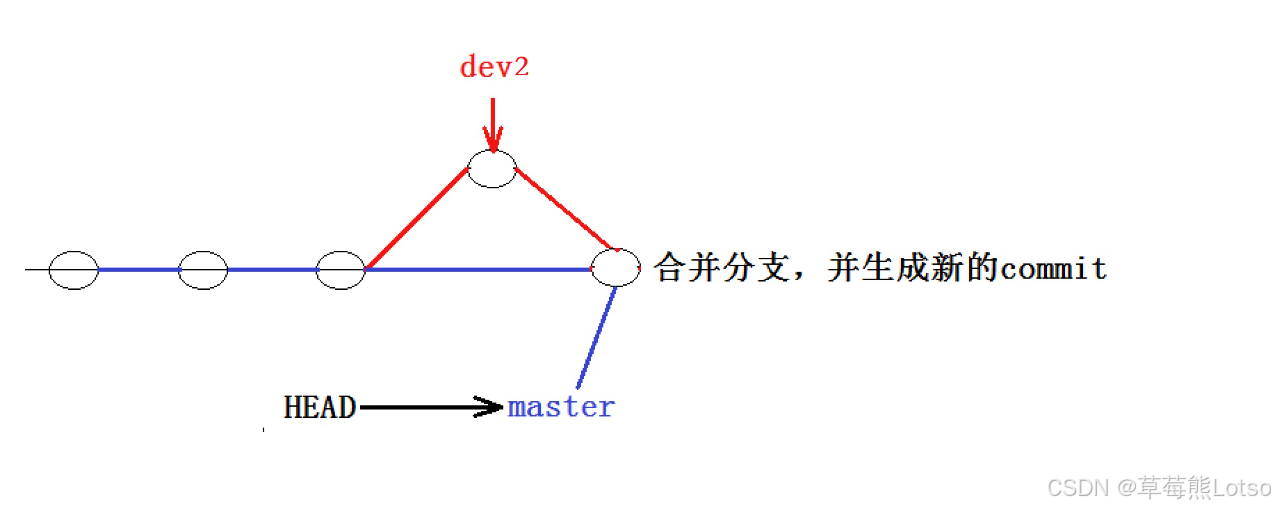
所以在合并分支时,加上 --no-ff 参数就可以普通合并模式,合并后的历史有分支,能看出曾经做过合并,而 Fast forward 合并后就看不出来曾经做过合并。
4.2 分支策略
在实际开发中,我们应该按照几个基本原则进行分支管理:
首先,master分支应该是非常稳定的,也就是仅用来发布新版本,平时不能在上面干活;
那在哪里干活呢?干活都在dev分支上,也就是说,dev分支是不稳定的,到某个时候,比如1.0版本发布时,再把dev分支合并到master上,在master分支上发布1.0版本;
你和你的小伙伴们每个人都在 dev 分支上干活,每个人都有自己的分支,时不时地往 dev 分支上合并就可以了。
所以,团队合作的分支看起来就像这样:
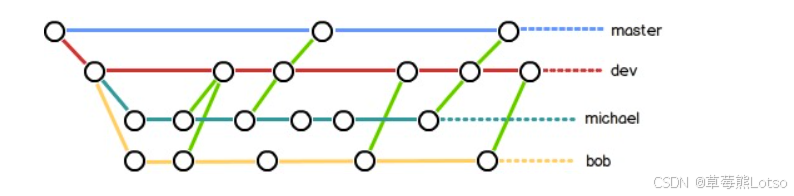
4.3 bug 分支
假如我们现在正在 dev2 分支上进行开发,开发到一半,突然发现 master 分支上面有 bug。需要解决。在 Git 中,每个bug都可以通过一个新的临时分支来修复,修复后,合并分支,然后将临时分支删除。
可现在 dev 的代码在工作区中开发了一半,还无法提交,怎么办?例如:
bash
[Lotso@VM-4-4-centos gitcode]$ git branch
* dev2
master
[Lotso@VM-4-4-centos gitcode]$ echo "I am coding" >> test.txt
[Lotso@VM-4-4-centos gitcode]$ cat test.txt
a,b,c,d
I am coding
[Lotso@VM-4-4-centos gitcode]$ git status
# On branch dev2
# Changes not staged for commit:
# (use "git add <file>..." to update what will be committed)
# (use "git checkout -- <file>..." to discard changes in working directory)
#
# modified: test.txt
#
no changes added to commit (use "git add" and/or "git commit -a")Git 提供了 git stash 命令,可以将当前工作区信息进行储藏,被储存的内容可以在将来某个时间恢复出来
bash
[Lotso@VM-4-4-centos gitcode]$ git stash
Saved working directory and index state WIP on dev2: 23e1ffd modify test.txt
HEAD is now at 23e1ffd modify test.txt
[Lotso@VM-4-4-centos gitcode]$ git status
# On branch dev2
nothing to commit, working directory clean再查看工作区,就是干劲的(除非有没有被Git管理的文件),因此可以放心的创建分支来修复bug。
储藏 dev2 工作区后,由于我们要基于 master 分支修复 bug ,所以需要切回 master 分支,再新建临时分支来修复 bug,示例如下:
bash
[Lotso@VM-4-4-centos gitcode]$ git checkout master # 切回 master
Switched to branch 'master'
[Lotso@VM-4-4-centos gitcode]$ git checkout -b fix_bug # 新建并切换到 fix_bug 分支
Switched to a new branch 'fix_bug'
[Lotso@VM-4-4-centos gitcode]$ vim test.txt # 修复bug,忘记写e了
[Lotso@VM-4-4-centos gitcode]$ cat test.txt
a,b,c,d,e
[Lotso@VM-4-4-centos gitcode]$ git add .
[Lotso@VM-4-4-centos gitcode]$ git commit -m "fix bug"
[fix_bug a5b2a26] fix bug
1 file changed, 1 insertion(+), 1 deletion(-)修复完成后,切换到 master 分支,并完成合并,最后删除 fix_bug 分支:
bash
[Lotso@VM-4-4-centos gitcode]$ git checkout master
Switched to branch 'master'
[Lotso@VM-4-4-centos gitcode]$ git merge --no-ff -m "merge fix_bug branch" fix_bug
Merge made by the 'recursive' strategy.
test.txt | 2 +-
1 file changed, 1 insertion(+), 1 deletion(-)
[Lotso@VM-4-4-centos gitcode]$ cat test.txt
a,b,c,d,e
[Lotso@VM-4-4-centos gitcode]$ git branch -d fix_bug
Deleted branch fix_bug (was a5b2a26).至此,bug的修复工作已经做完了,我们还要继续回到 dev2 分支进行开发,切换回 dev2 分支:
bash
[Lotso@VM-4-4-centos gitcode]$ git checkout dev2
Switched to branch 'dev2'
[Lotso@VM-4-4-centos gitcode]$ git status
# On branch dev2
nothing to commit, working directory clean工作区是干净的,刚才的工作存到哪里去了?用 git stash list 命令看看:
bash
[Lotso@VM-4-4-centos gitcode]$ git stash list
stash@{0}: WIP on dev2: 23e1ffd modify test.txt工作现场还在,Git把 stash 内容存在某个地方了,但是需要恢复一下,如果恢复现场呢?我们可以使用 git stash pop 命令,恢复的同时会把 stash 也删了,示例如下:
bash
[Lotso@VM-4-4-centos gitcode]$ git stash pop
# On branch dev2
# Changes not staged for commit:
# (use "git add <file>..." to update what will be committed)
# (use "git checkout -- <file>..." to discard changes in working directory)
#
# modified: test.txt
#
no changes added to commit (use "git add" and/or "git commit -a")
Dropped refs/stash@{0} (c769d0003e9603c79b9bbdf96586c6e645c5efb6)再次查看的时候,我们已经发现没有现场可以恢复了
bash
[Lotso@VM-4-4-centos gitcode]$ git stash list
[Lotso@VM-4-4-centos gitcode]$ 另外,恢复现场也可以采用 git stash apply 恢复,但是恢复后,stash内容并不删除,你需要用 git stash drop 来删除;
你可以多次 stash,恢复的时候,先用 git stash list 查看,然后恢复指定的 stash ,用命令 git stash apply stash@{0} ,这部分大家可以自己去试试。
恢复完代码之后我们还可以继续完成开发,开发完后就可以提交了,例如:
bash
[Lotso@VM-4-4-centos gitcode]$ vim test.txt
[Lotso@VM-4-4-centos gitcode]$ cat test.txt
a,b,c,d
I am coding...Done!
[Lotso@VM-4-4-centos gitcode]$ git add .
[Lotso@VM-4-4-centos gitcode]$ git commit -m "modify"
[dev2 8127dcc] modify
1 file changed, 1 insertion(+)但是我们注意到了,修复 bug 的内容,并没有在 dev2 上显示,此时的状态图为:
 Master 分支目前最新的提交,是要领先于新建
Master 分支目前最新的提交,是要领先于新建 dev2 时基于的 master 分支的提交的,所以我们在 dev2 中当然看不见修复 bug 的相关代码。
我们的最终目的是要让 master 合并 dev2 分支的,那么正常情况下我们切回 master 分支直接合并即可,但这样其实是有⼀定风险的。
是因为在合并分支时可能会有冲突,而代码冲突需要我们手动解决(在 master 上解决)。我们无法
保证对于冲突问题可以正确地⼀次性解决掉,因为在实际的项目中,代码冲突不只一两行那么简单,
有可能几十上百行,甚至更多,解决的过程中难免手误出错,导致错误的代码被合并到 master 上。
此时的状态为:
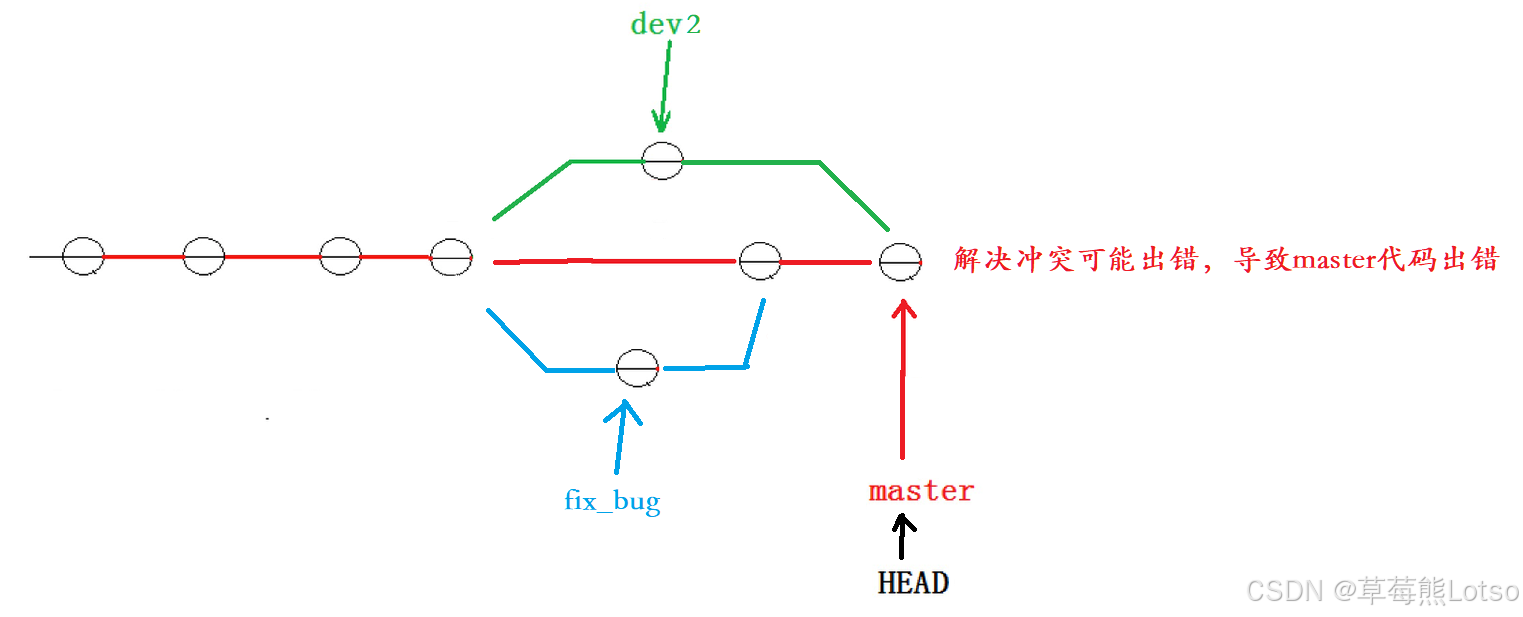
解决这个问题的一个好的建议就是:最好在自己的分支上合并下 master ,再让 master 去合并 dev,这样做的目的是又冲突可以在本地解决并进行测试,而不影响 master。此时的状态为:
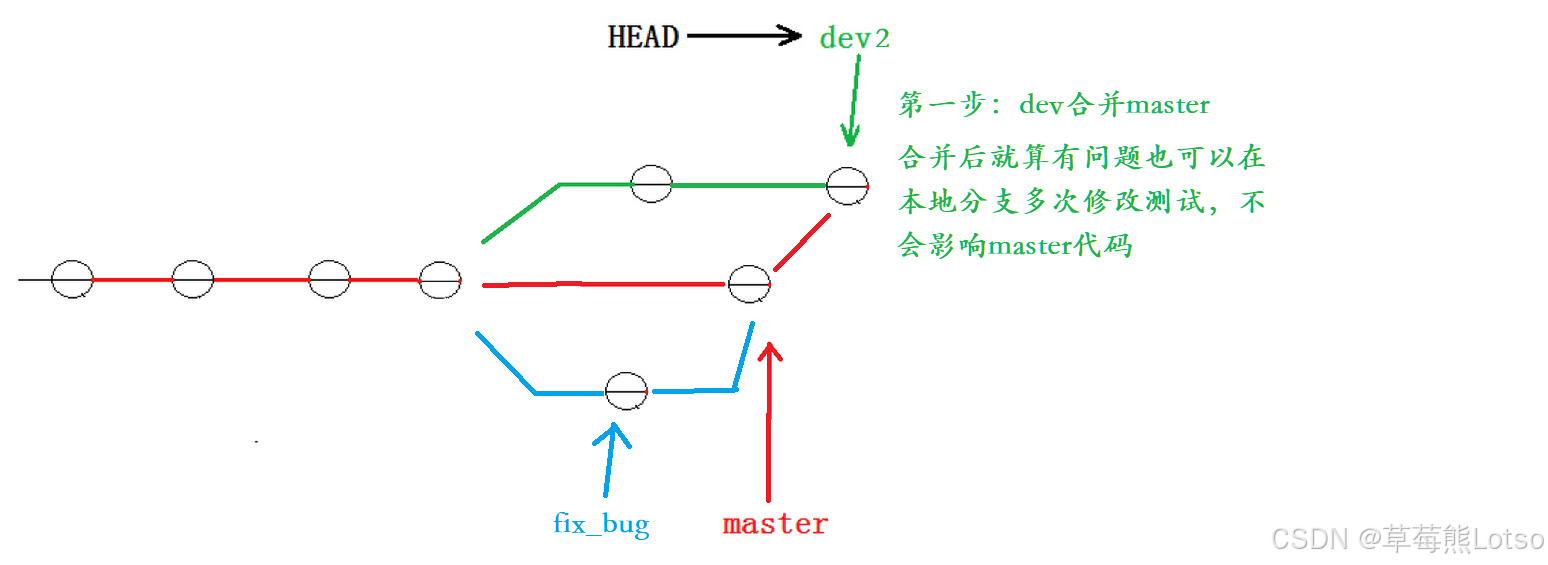
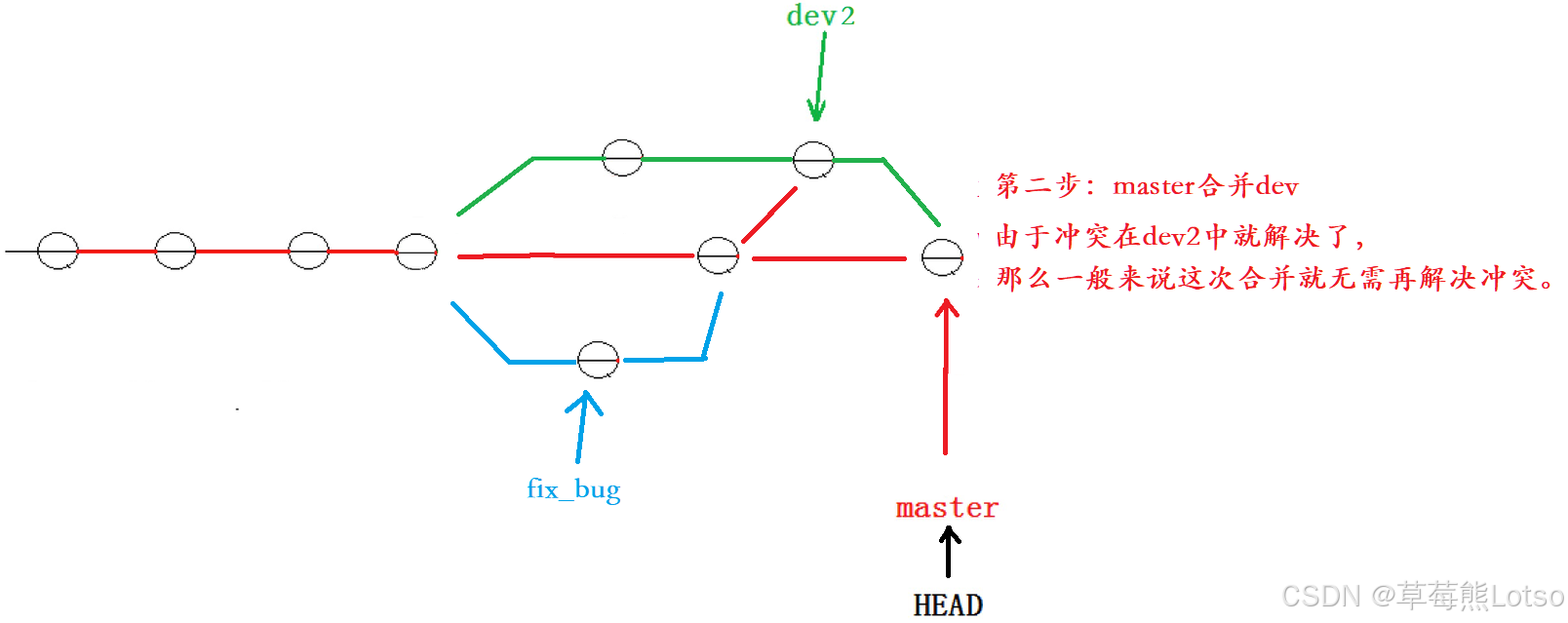
对应的实操演示如下,要说明的是,以下演示的merge操作,没有使用 --no-ff ,但上述的图示是禁用 Fast forward 了模式后得出的,主要为了方便解释问题。
bash
# dev 合并 master
[Lotso@VM-4-4-centos gitcode]$ git branch
* dev2
master
[Lotso@VM-4-4-centos gitcode]$ git merge master
Auto-merging test.txt
CONFLICT (content): Merge conflict in test.txt
Automatic merge failed; fix conflicts and then commit the result.
# 发生冲突
[Lotso@VM-4-4-centos gitcode]$ cat test.txt
<<<<<<< HEAD
a,b,c,d
I am coding...Done!
=======
a,b,c,d,e
>>>>>>> master
# 解决冲突并重新提交
[Lotso@VM-4-4-centos gitcode]$ vim test.txt
[Lotso@VM-4-4-centos gitcode]$ cat test.txt
a,b,c,d,e
I am coding...Done!
[Lotso@VM-4-4-centos gitcode]$ git add .
[Lotso@VM-4-4-centos gitcode]$ git commit -m "merge master"
[dev2 d07c456] merge master
[Lotso@VM-4-4-centos gitcode]$ git status
# On branch dev2
nothing to commit, working directory clean
# 切回 master
[Lotso@VM-4-4-centos gitcode]$ git checkout master
Switched to branch 'master'
# master 合并 dev2 ---无需解决冲突!!!
[Lotso@VM-4-4-centos gitcode]$ git merge dev2
Updating c8358de..d07c456
Fast-forward
test.txt | 1 +
1 file changed, 1 insertion(+)
[Lotso@VM-4-4-centos gitcode]$ git status
# On branch master
nothing to commit, working directory clean
# 删除 dev2 分支
[Lotso@VM-4-4-centos gitcode]$ git branch -d dev2
Deleted branch dev2 (was d07c456).4.4 删除临时分支
软件开发中,总有无穷无尽的新的功能要不断添加进来。
添加⼀个新功能时,你肯定不希望因为⼀些实验性质的代码,把主分支搞乱了,所以,每添加⼀个新功能,最好新建一个分支,我们可以将其称之为 feature 分支,在上面开发,完成后,合并,最后,删除该 feature 分支。
可是,如果我们今天正在某个 feature 分支上开发了⼀半,被产品经理突然叫停,说是要停止新功能的开发。虽然白干了,但是这个 feature 分支还是必须就地销毁,留着无用了。这时使用传统的 git branch -d 命令删除分支的方法是不行的。演示如下:
bash
# 新增并切换到 dev3 分支
[Lotso@VM-4-4-centos gitcode]$ git checkout -b dev3
Switched to a new branch 'dev3'
# 开始开发新功能并提交
[Lotso@VM-4-4-centos gitcode]$ vim test.txt
[Lotso@VM-4-4-centos gitcode]$ cat test.txt
a,b,c,d,e
I am coding...Done!
I am writing new features......
[Lotso@VM-4-4-centos gitcode]$ git add .
[Lotso@VM-4-4-centos gitcode]$ git commit -m "modify new features"
[dev3 c9bf49d] modify new features
1 file changed, 1 insertion(+)
# 此时新功能叫停
# 切回 master 准备删除 dev3
[Lotso@VM-4-4-centos gitcode]$ git checkout master
Switched to branch 'master'
# 常规删除 dev3 分支时失败
[Lotso@VM-4-4-centos gitcode]$ git branch -d dev3
error: The branch 'dev3' is not fully merged.
If you are sure you want to delete it, run 'git branch -D dev3'.直接使用传统的删除分支方式不行,按照提示,我们使用如下方式:
bash
[Lotso@VM-4-4-centos gitcode]$ git branch -D dev3
Deleted branch dev3 (was c9bf49d).小结 :
分支在实际中有什么用呢?假设你准备开发⼀个新功能,但是需要两周才能完成,第⼀周你写了50%的代码,如果立刻提交,由于代码还没写完,不完整的代码库会导致别人不能干活了。如果等代码全部写完再⼀次提交,又存在丢失每天进度的巨大风险。
现在有了分支,就不用怕了。你创建了一个属于你自己的分支,别人看不到,还继续在原来的分支上
正常工作,而你在自己的分支上干活,想提交就提交,直到开发完毕后,再⼀次性合并到原来的分支上,这样,既安全,又不影响别人工作。
并且 Git 无论创建、切换和删除分支,Git在1秒钟之内就能完成!无论你的版本库是1个文件还是1万个文件。
结尾:
html
🍓 我是草莓熊 Lotso!若这篇技术干货帮你打通了学习中的卡点:
👀 【关注】跟我一起深耕技术领域,从基础到进阶,见证每一次成长
❤️ 【点赞】让优质内容被更多人看见,让知识传递更有力量
⭐ 【收藏】把核心知识点、实战技巧存好,需要时直接查、随时用
💬 【评论】分享你的经验或疑问(比如曾踩过的技术坑?),一起交流避坑
🗳️ 【投票】用你的选择助力社区内容方向,告诉大家哪个技术点最该重点拆解
技术之路难免有困惑,但同行的人会让前进更有方向~愿我们都能在自己专注的领域里,一步步靠近心中的技术目标!结语:Git 分支管理是版本控制的核心能力之一,它让我们在 "功能开发""Bug 修复""版本迭代" 中实现了高效的并行与隔离。从理解分支的 "指针本质",到熟练运用git branch、git merge等命令完成分支的创建、切换与合并,再到掌握冲突解决的核心逻辑,每一步都是对 "代码迭代可控性" 的提升。而分支管理规范的价值,则体现在团队协作的 "有序性" 上 ------ 明确的分支模型(如功能分支、Bug 修复分支)、统一的合并策略,能让多人协作从 "代码混乱" 走向 "流程清晰"。记住,分支的本质是 "效率工具",合理的分支管理不是增加开发负担,而是通过 "隔离" 与 "规范",让代码迭代更高效、更可靠。
✨把这些内容吃透超牛的!放松下吧✨ ʕ˘ᴥ˘ʔ づきらど
